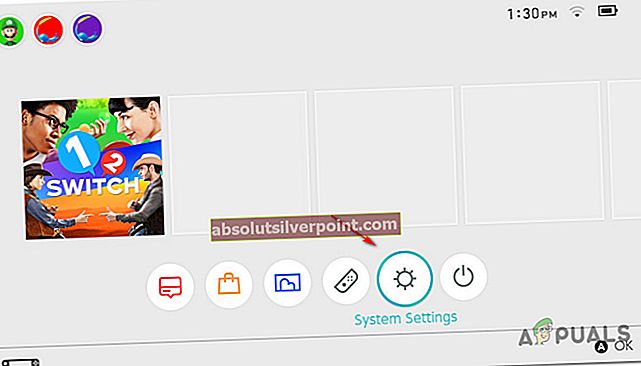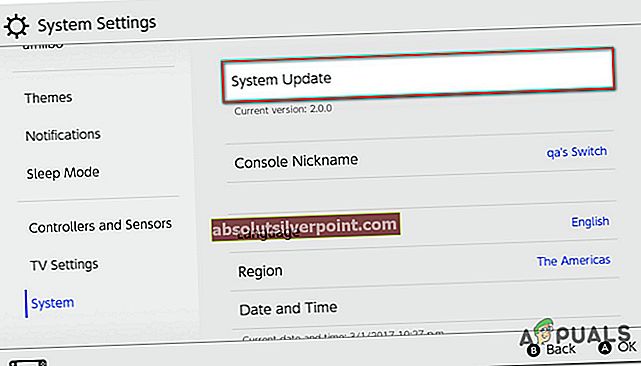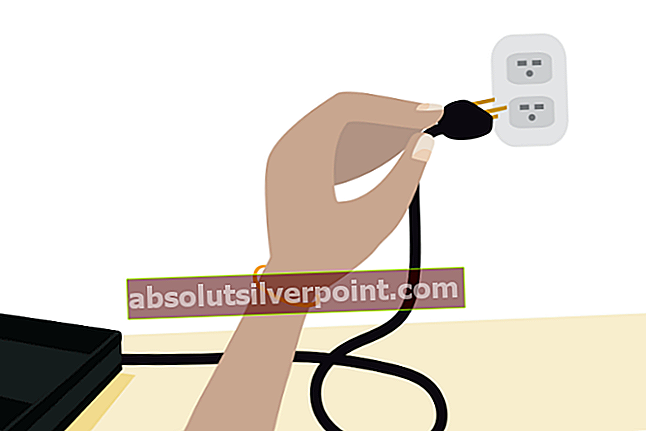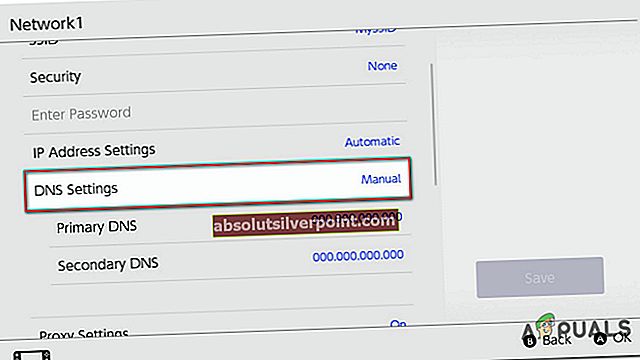Flere Nintendo Switch-brukere rapporterer at de fårBytt feilkode 2137-8056når du prøver å laste ned et spill eller få tilgang til Nintendo Switch-butikken. I de fleste tilfeller ledsages feilkoden av feilmeldingen "Kan ikke kommunisere med serveren". Mens noen brukere rapporterer at problemet er intermitterende, sier andre at det for dem skjer med hvert forsøk på å åpne et spill eller Nintendo Switch Store.

Hva forårsaker bryterfeilkoden 2137-8056?
Vi undersøkte dette problemet ved å se på forskjellige brukerrapporter og reparasjonsstrategier som ofte brukes til å løse dette problemet. Som det viser seg er det flere potensielle skyldige som kan være ansvarlige for utløsningen av denne feilkoden:
- Nintendo-serverne er nede - Det er mulig at denne feilen oppstår på grunn av et uventet strømbrudd eller planlagt vedlikehold av Nintendo-serverne i din region. Hvis dette scenariet er aktuelt, er problemet utenfor din kontroll, og den eneste tilgjengelige løsningen er å vente til problemet er løst.
- Konsolens fastvare er utdatert - En annen grunn som kan utløse denne feilen, er en Nintendo Switch-konsoll med oppdatert programvareversjon. I dette tilfellet bør du kunne løse problemet ved å tvinge Nintendo Switch-konsollen til å oppdatere til den nyeste versjonen.
- Feil tilordnet dynamisk IP - Hvis du er ISP, tildeler du dynamiske IP-er, er sjansen stor for at du får denne feilkoden fra tid til annen. Flere berørte brukere har rapportert at problemet ble løst etter at de utførte en motorsykling på hjemmenettverket.
- Ustabile standard DNS-adresser - Hvis du støter på problemet av og på, er sjansen stor for at problemet skyldes DNS-adressene dine. Hvis dette scenariet gjelder, bør du kunne løse problemet ved å bytte til Google DNS-adresser.
Hvis du for øyeblikket sliter med å løse den samme feilmeldingen, vil denne artikkelen gi deg flere forskjellige mulige feilsøkingstrinn. Nedenfor finner du en samling metoder som andre brukere i en lignende situasjon har brukt for å løse problemet.
For å sikre at du forblir så effektiv som mulig, anbefaler vi deg å følge metodene i den rekkefølgen de presenteres siden de er ordnet etter effektivitet og alvorlighetsgrad. En av dem er nødt til å løse problemet uavhengig av den skyldige som forårsaker det.
Metode 1: Bekreft statusen til Nintendo-serverne
Hvis du støter på denne feilkoden, er det første du bør gjøre å verifisere statusen til Nintendo-serverne. I de fleste tilfeller vil du se denne feilen fordi Nintendo er midt i planlagt vedlikehold, eller de reduserer en uventet driftsperiode.
I noen av disse tilfellene vil du kunne bekrefte om problemet er utenfor din kontroll ved å verifisere statusen til Nintendo-serverne. For å gjøre det, få tilgang til denne lenken (her) og velg regionen du prøver å bruke tjenestene fra.

På neste skjermbilde, sjekk statusen til Online tjenestestatus. Hvis alle serverne fungerer normalt, blar du ned til Informasjon om vedlikehold og se om du ikke er midt i en servervedlikeholdsperiode.

Hvis undersøkelsene dine avslørte at Nintendo-servere for tiden er under vedlikehold, vent en gang før du prøver å gjenta handlingen som utløsteBytt feilkode 2137-8056.
Hvis du har funnet ut at problemet ikke skyldes planlagt vedlikehold eller et serverproblem, kan du gå ned til neste metode nedenfor for å få noen ekstra reparasjonsstrategier.
Metode 2: Forsikre deg om at du er på den siste Switch-firmwareoppdateringen
Hvis du støter på denne feilen mens du prøver å få tilgang til Nintendo Switch-butikken, er det mulig at problemet oppstår fordi du ikke bruker den siste tilgjengelige firmware-konsollen. Flere berørte brukere har rapportert at problemet ble løst for dem etter at de fulgte og oppdaterte programvareversjonen til den nyeste.
Merk: Husk at med mindre du forhindrer at denne prosessen skjer, bør Nintendo Switch automatisk oppdateres til den nyeste versjonen.
Her er en rask guide til hvordan du oppdaterer systemet på Nintendo Switch:
- Fra din Hjem menyen til din Nintendo Switch, å velge Systeminnstillinger (tannhjulikon).
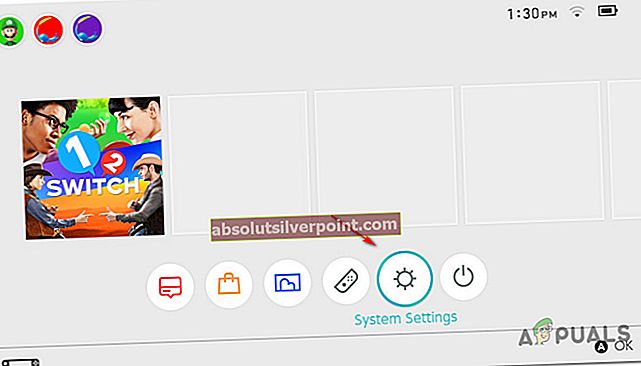
- Inne i Systeminnstillinger menyen, bruk den vertikale menyen til venstre for å velge System. Velg deretter System oppdatering å starte System oppdatering prosess.
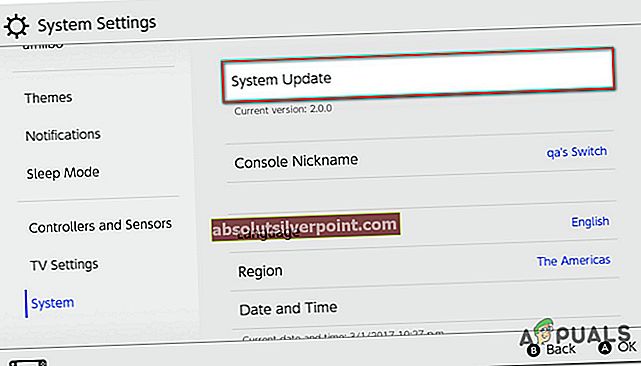
- Etter å ha utført trinn 2, begynner konsollen din å utføre en sjekk for å avgjøre om en ny systemoppdatering er tilgjengelig for konsollen. Hvis en ny oppdatering blir funnet, vil nedlasting og installasjon finne sted automatisk.
- Når prosessen er ferdig, gjentar du handlingen som tidligere utløsteBytt feilkode 2137-8056og se om problemet er løst.
Hvis det samme problemet fortsatt oppstår, kan du gå ned til neste metode nedenfor.
Metode 3: Motorsykling hjemmenettverket
Flere berørte brukere har rapportert at de klarte å løse problemetBytt feilkode 2137-8056ved å gjøre en strømsyklus på nettverket som de var koblet til. Dette er bekreftet å være spesielt effektivt i tilfeller der ISP tildeler dynamiske IP-er.
Her er en rask guide til hvordan du kan strømforsyne hjemmenettverket:
- Start med å koble strømkabelen fra både modemet og den trådløse ruteren (hvis du har to forskjellige komponenter). Forsikre deg om at du tømmer strømmen helt til modemet / ruteren. Noen modeller har et reservebatteri installert - i dette tilfellet må du ta ut batteriet for å sikre at strømmen er fullført.
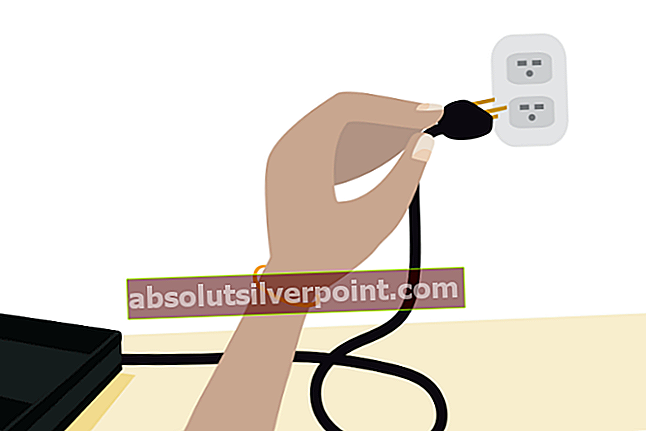
- Vent i 30 sekunder.
- Koble strømkabelen tilbake til ruteren / modemet og vent til tilkoblingen blir gjenopprettet.
Hvis du fremdeles støter på problemet etter å ha gjort en strømsyklus til hjemmenettverket ditt, kan du gå ned til neste metode nedenfor.
Metode 4: Bruke Googles DNS-adresser
Noen brukere som vi også støter påBytt feilkode 2137-8056feil har rapportert at problemet ble løst etter at de manuelt endret DNS-innstillingene fra standardverdiene til de offentlige DNS-adressene gitt av Google.
Dette har stor sjanse for å jobbe, spesielt hvis du hadde lignende DNS-problemer med andre enheter som også bruker samme ISP (Internet Service Provider).
Her er en rask guide for å justere Nintendo Switch DNS-innstillingene manuelt for å bruke adressen gitt av Google:
- Velg på startskjermen til Nintendo Switch Systeminnstillinger (tannhjulikon).
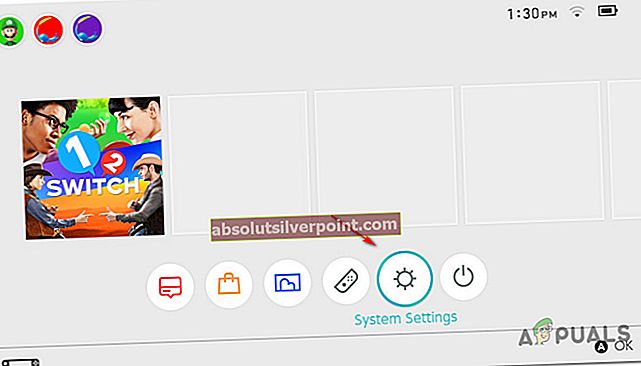
- Inne i Systeminnstillinger gå til Internett og velg deretter Internett-innstillinger. Etter å ha gjort dette, søker konsollen automatisk etter Wi-Fi-signaler.
- Når du ser listen over tilgjengelige nettverk, velger du din fra listen (under Registrerte nettverk).
- Klikk deretter på Endre innstillinger og bla ned til DNS-innstillinger. Juster deretter menyen for å si Håndbok for å kunne redigere metodene nedenfor.
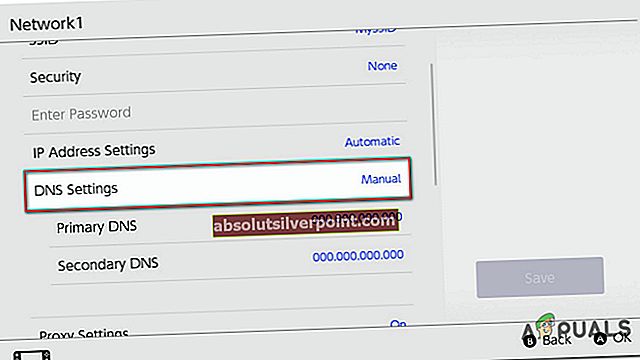
- Under Primær DNS, trykk og hold nede B for å slette standard primær DNS. Legg så til 8.8.8.8 annonse den Primær DNS og trykk EN for å lagre konfigurasjonen.
- Under Sekundær DNS, trykk og hold nede B for å slette den eksisterende sekundær DNS. Legg så til 8.8.4.4 annonse den Sekundær DNS og trykk EN for å lagre konfigurasjonen
- Start Nintendo Switch-konsollen på nytt og se omBytt feilkode 2137-8056feil